怎么一次性找出所有重复名字 WPS文档同名文件覆盖如何恢复
经验直达:
- WPS文档同名文件覆盖如何恢复
- 怎么一次性找出所有重复名字
- 如何统计表格中相同名称的出现次数
一、WPS文档同名文件覆盖如何恢复
WPS如今已愈来愈成为人们日常工作中的主要软件,编辑完文件后保存可以使我们的劳动成功不会丢失,但若一时不慎,覆盖了我们本来想留下的文件,该怎么办呢?别担心,我就教各位恢复被覆盖Word文档原状的小技巧,几分钟就可以轻松恢复!
第一步:打开我们已经被覆盖了的Word文档,以“文字文稿2”文档为例,选择菜单栏左侧的“文件”选项 , 依次选择“备份与恢复”和“备份中心” 。
第二步:找到并点开“文字文稿2”文件夹,选择需要恢复的时间对应的文件,点击最右边“查看文件”符号 。
第三步:然后就可以看到之前被覆盖的Word文档出现了 。
第四步:保存到桌面,这样,被覆盖的原文件就回来了 。
二、怎么一次性找出所有重复名字
您好 , 很高兴为您解答!
使用WPS的重复项功能 。
选中这列数据,选择“数据”选项卡中的“重复项”命令,选择高亮显示重复项 。
论文排版、模版下载、论文遇到难题,解决方法:http://docer.wps.cn/zt/lunwen?from=qyzd
更多WPS办公软件教程,请访问:http://bbs.wps.cn或者http://e.weibo.com/wpswfw
如有疑问,请点击我的头像提问 。祝您生活愉快!
三、如何统计表格中相同名称的出现次数
方法如下
1、首先打开wps,选中要统计的数据,点击打开工具栏数据功能 。
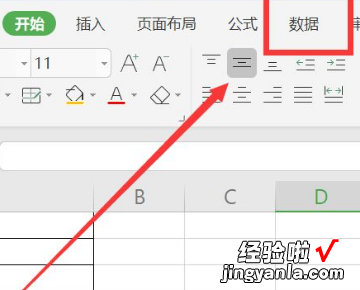
2、然后在数据页面,点击使用数据透视表功能 。
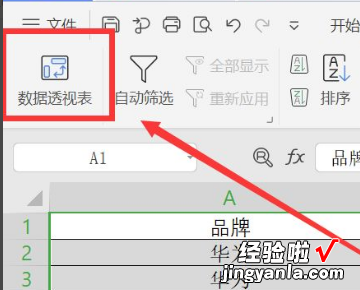
3、接着在打开的窗口中 , 选中透视表数据存放位置,点击确定 。
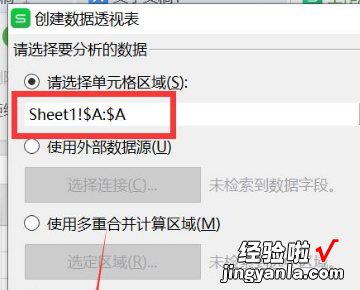
4、确定后 , 在字段列表中将品牌勾选上,再将其添加到“值”中 。
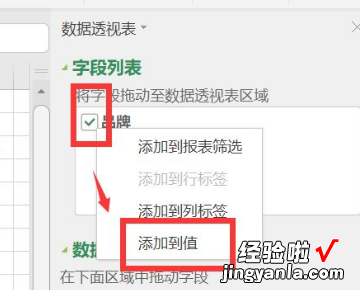
5、完成设置后,即可统计每个项目出现的次数 。
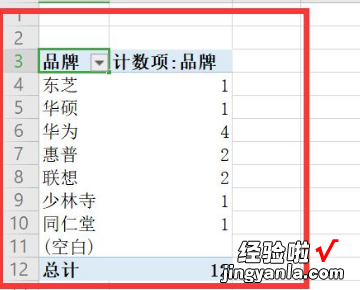
常用快捷键
Ctrl 1 单元格格式
【怎么一次性找出所有重复名字 WPS文档同名文件覆盖如何恢复】Ctrl 9 隐藏单元格或者区域所在的行
Ctrl Shift 9 取消隐藏单元格或者区域的行
Ctrl 0 隐藏单元格或者区域所在的列
Ctrl Shift 0 取消隐藏单元格或者区域所在的列
Ctrl S 保存工作表
Ctrl Shift = 快速插入单元格
Ctrl X 剪切
Ctrl C 复制
Ctrl V 粘贴
Ctrl Shift L 筛选
